
Cómo ajustar la velocidad de reproducción en YouTube
En YouTube, la capacidad de ajustar la velocidad de reproducción te permite controlar cómo ves tus videos favoritos, ya sea para aprender más rápido, revisar detalles o simplemente adaptar el contenido a tus preferencias. En este artículo, te explicamos paso a paso cómo puedes modificar la velocidad de reproducción en YouTube, así como las ventajas y consideraciones al hacerlo.
¿Por qué ajustar la velocidad de reproducción en YouTube?
Ajustar la velocidad de reproducción puede mejorar tu experiencia de visualización de varias maneras:
- Aprendizaje eficiente: Puedes acelerar tutoriales o conferencias para consumir más contenido en menos tiempo.
- Comprensión profunda: Reducir la velocidad te ayuda a captar mejor los detalles o el lenguaje técnico.
- Ahorro de tiempo: Te permite ver más contenido en menos tiempo sin perder información esencial.
Cómo ajustar la velocidad de reproducción en YouTube en diferentes dispositivos
Desde una computadora de escritorio o portátil
1. Abre el video de YouTube que deseas ver.
2. Haz clic en el icono de Configuración (el engranaje) ubicado en la parte inferior del reproductor de video.
3. Selecciona la opción Velocidad de reproducción en el menú desplegable.
4. Elige la velocidad deseada (0.25x, 0.5x, 0.75x, Normal, 1.25x, 1.5x, 1.75x, 2x).
En dispositivos móviles (Android e iOS)
1. Abre la aplicación de YouTube y reproduce el video que deseas.
2. Toca la pantalla para mostrar los controles del reproductor.
3. Toca el icono de Tres puntos o el icono de Configuración.
4. Selecciona Velocidad de reproducción.
5. Elige la velocidad que prefieras.
En televisores inteligentes y dispositivos de streaming
Sigue un proceso similar al de los dispositivos móviles: accede al menú de configuración del reproductor de video y selecciona la velocidad de reproducción deseada.
Atajos de teclado para ajustar la velocidad de reproducción en YouTube
Para aquellos que prefieren usar el teclado, YouTube ofrece atajos rápidos para cambiar la velocidad de reproducción:
- Shift + Mayor que (>): Incrementa la velocidad de reproducción.
- Shift + Menor que (<): Disminuye la velocidad de reproducción.
Consejos y consideraciones al ajustar la velocidad de reproducción
Al cambiar la velocidad de reproducción, ten en cuenta lo siguiente:
- Calidad del audio: A velocidades muy altas o bajas, el audio puede volverse difícil de entender.
- Tipo de contenido: Algunos contenidos, como música o diálogos rápidos, pueden no adaptarse bien a velocidades extremas.
- Preferencias personales: Experimenta con diferentes velocidades para encontrar la que mejor se adapte a tus necesidades.
Conclusión
Ajustar la velocidad de reproducción en YouTube es una herramienta poderosa para personalizar tu experiencia de visualización. Ya sea que desees acelerar tu aprendizaje, prestar más atención a los detalles o simplemente adaptar el contenido a tu ritmo, YouTube ofrece opciones flexibles para satisfacer tus necesidades. Sigue esta guía para dominar el control de velocidad y optimizar tu tiempo en la plataforma.

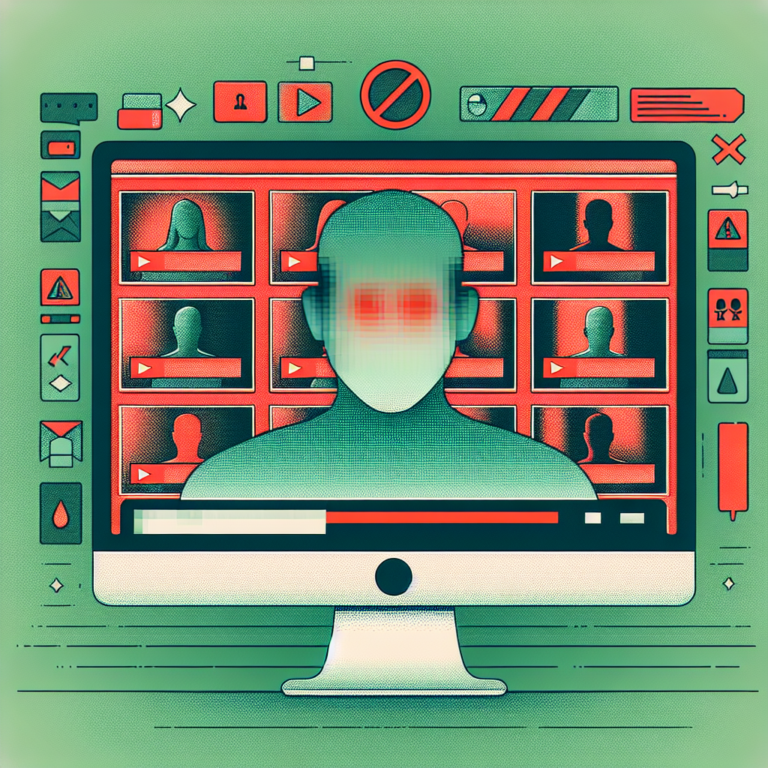
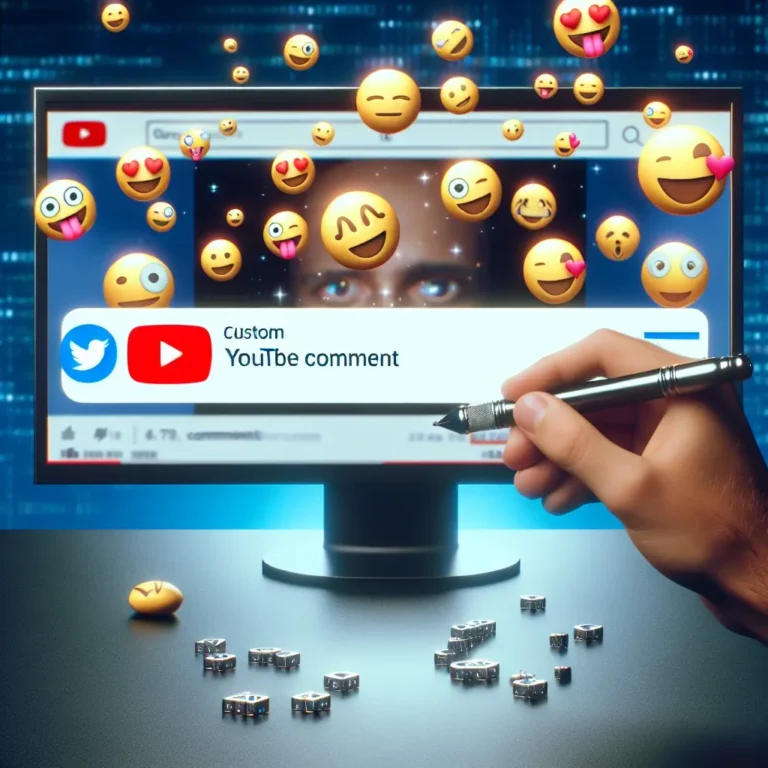
Leave a Comment